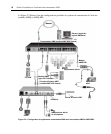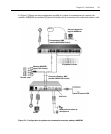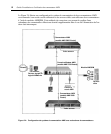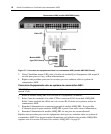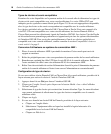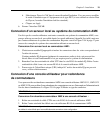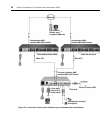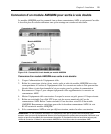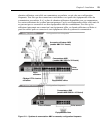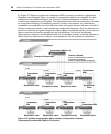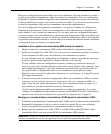18 Guide d’installation et d’utilisation du commutateur AMX
Types de claviers et souris compatibles
Examinez les voies disponibles sur le panneau arrière
de la console afin de déterminer les types de
claviers et de souris compatibles avec votre console utilisateur. Les voies USB et PS/2 sont
indiquées par des symboles comme illustré par la Figure 2.8. Si une voie appropriée est disponible,
alors le type de clavier ou de souris correspondant est compatible avec la console utilisateur.
Les claviers spécialisés tels que Pinnacle FAK, Chyron
Duet et Devlin Vizrt sont connectés à
la
voie PS/2. S'ils sont compatibles avec votre console utilisateur, les claviers Pinnacle FAK et
Chyron Duet peuvent être sélectionnés à partir de l'interface OSCAR. Les claviers Vizrt de Devlin
ne nécessitent aucun paramétrage particulier et n'apparaissent pas dans les options sélectionnables
de l'interface OSCAR. Pour savoir plus particulièrement si l'un de ces claviers spécialisés est
compatible avec votre console utilisateur, veuillez consulter la section Compatibilité clavier et
souris variée à la page 2.
Connexion d'utilisateurs au système de commutation AMX :
1. Placez la console utilisateur AMX à proximité du
moniteur
. Cette console peut servir de
support au moniteur.
2. Reliez les périphériques aux voies correspondantes du panneau arrière de la console utilisateur.
3. Branchez une extrémité du câble UTP dans la voie RJ-45
de la console utilisateur. Reliez
l’autre extrémité du câble à une voie utilisateur RJ-45 du commutateur AMX.
4. Reliez l’une des extrémités du cordon d’alimentation fourni à la prise d’alimentation du panneau
arrièr
e de la console utilisateur et l’autre à une source d’alimentation en courant alternatif.
Configuration du type de clavier :
Si vous avez relié un clavier Pinnacle FAK ou Chyron Duet à la console ut
ilisateur, procédez de la
façon suivante pour activer le clavier à l’aide de l’interface OSCAR :
1. Appuyez deux fois sur
Ctrl pour lancer l’interface OSCAR.
2. Cliquez sur l’onglet Cons
ole puis cliquez sur le bouton fléché « bas » afin d’afficher
l’écran Configure.
3. Sélectionnez le type de clavier qui convient dans le menu déroulant Type. Le menu déroulant
vous permet
seulement de sélectionner les types de claviers compatibles avec la console
utilisateur reliée.
4. Cliquez sur Apply.
5.
Si vous avez branché un clavier FAK de Pinnacle, procédez de la façon suivante :
a.
Cliquez sur l’onglet Admin.
b. Sélectionnez l’équipement cible sur lequel est installé le
logiciel nécessaire à la
compatibilité avec le clavier FAK de Pinnacle.
c. Cliquez sur Edit devi
ce.